如何在matplotlib中设置线图的标记大小
在matplotlib中,绘制线图时可以通过设置marker size(标记大小)来调整线条上的标记点的大小。本文将详细介绍如何在matplotlib中设置线图的标记大小。
基础用法
首先,我们可以使用plt.plot()函数绘制一个简单的线图,并通过参数markersize设置标记大小。
import matplotlib.pyplot as plt
x = [1, 2, 3, 4, 5]
y = [2, 3, 5, 7, 11]
plt.plot(x, y, marker='o', markersize=10)
plt.show()
Output:
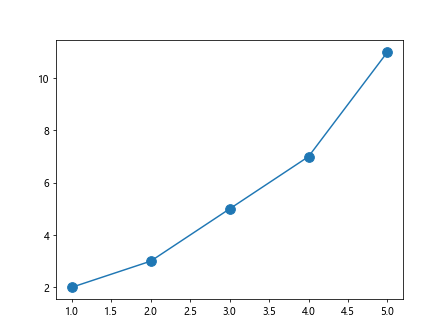
设置不同标记点的大小
有时候,我们需要根据数据的不同情况设置不同标记点的大小。这可以通过传入一个与数据大小对应的列表来实现。
import matplotlib.pyplot as plt
x = [1, 2, 3, 4, 5]
y = [2, 3, 5, 7, 11]
sizes = [20, 30, 40, 50, 60]
plt.plot(x, y, marker='o', markersize=sizes)
plt.show()
使用数组设置标记大小
除了使用列表,我们还可以使用数组来设置标记大小。这里我们使用numpy生成一个数组,并将其传递给markersize参数。
import matplotlib.pyplot as plt
import numpy as np
x = [1, 2, 3, 4, 5]
y = [2, 3, 5, 7, 11]
sizes = np.array([20, 30, 40, 50, 60])
plt.plot(x, y, marker='o', markersize=sizes)
plt.show()
自定义标记样式和颜色
除了设置标记大小外,我们还可以自定义标记样式和颜色。
import matplotlib.pyplot as plt
x = [1, 2, 3, 4, 5]
y = [2, 3, 5, 7, 11]
plt.plot(x, y, marker='^', markersize=10, color='red')
plt.show()
Output:
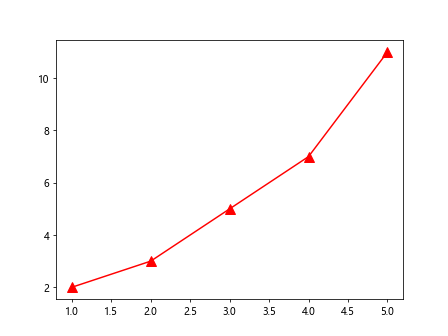
使用参数同时设置标记样式和大小
在plt.plot()函数中,我们可以同时设置标记样式和大小。
import matplotlib.pyplot as plt
x = [1, 2, 3, 4, 5]
y = [2, 3, 5, 7, 11]
plt.plot(x, y, 'o-', markersize=10)
plt.show()
Output:
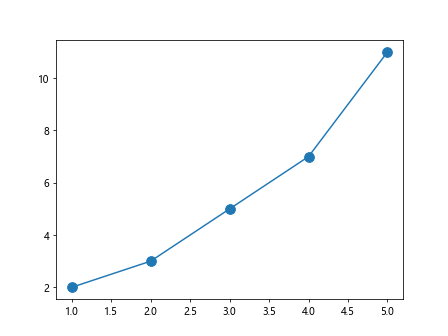
设置标记边缘颜色和宽度
有时候我们希望调整标记点的边缘颜色和宽度,matplotlib也提供相关参数用来设置。
import matplotlib.pyplot as plt
x = [1, 2, 3, 4, 5]
y = [2, 3, 5, 7, 11]
plt.plot(x, y, marker='o', markersize=10, markeredgecolor='blue', markeredgewidth=2)
plt.show()
Output:
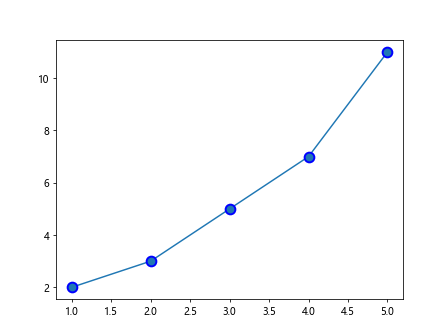
设置标记填充颜色
我们可以通过markerfacecolor参数设置标记点的填充颜色。
import matplotlib.pyplot as plt
x = [1, 2, 3, 4, 5]
y = [2, 3, 5, 7, 11]
plt.plot(x, y, marker='o', markersize=10, markerfacecolor='green')
plt.show()
Output:

设置标记透明度
如果想要设置标记点的透明度,可以通过alpha参数来实现。
import matplotlib.pyplot as plt
x = [1, 2, 3, 4, 5]
y = [2, 3, 5, 7, 11]
plt.plot(x, y, marker='o', markersize=10, alpha=0.5)
plt.show()
Output:
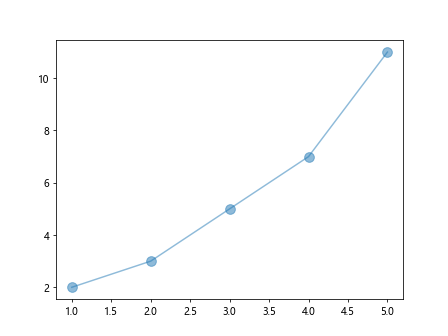
设置标记旋转角度
通过markerfacecolor参数设置标记点的填充颜色。
import matplotlib.pyplot as plt
x = [1, 2, 3, 4, 5]
y = [2, 3, 5, 7, 11]
plt.plot(x, y, marker='o', markersize=10, markerangle=45)
plt.show()
结论
通过以上示例,我们学习了如何在matplotlib中设置线图的标记大小。通过调整标记大小、样式、颜色等参数,我们可以定制出符合需求的线图。
 极客教程
极客教程